【iPadOS 13】「Touch ID」(指紋登録と指紋認証)の使い方
2022/09/18
レビュー機種:iPad Pro 10.5(2017)
1.指紋登録
①【設定】画面で、【Touch IDとパスコード】をタップします。
②【パスコードを入力】を求められるので、入力します。
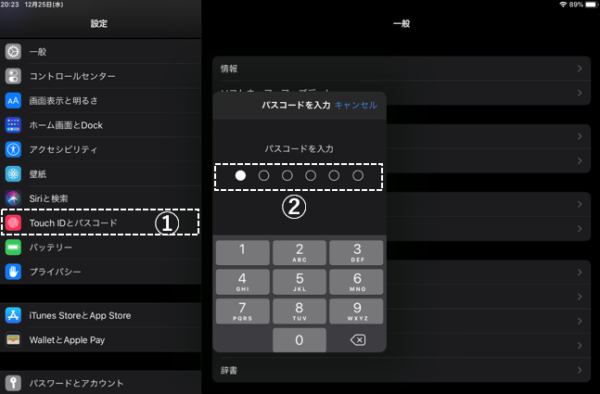
③【Touch IDとパスコード】画面が表示されるので、【指紋を追加】をタップします。

画面の指示に従って、
④指紋登録したい指をホームボタン上に置きます。
⑤指を繰り返し、ホームボタンに押し付けては離す作業をします。
⑥「グリップを調整」になるので、「続ける」をタップして、指を繰り返し、ホームボタンに押し付けては離す作業をします。
⑦そのうち「完了」になります。
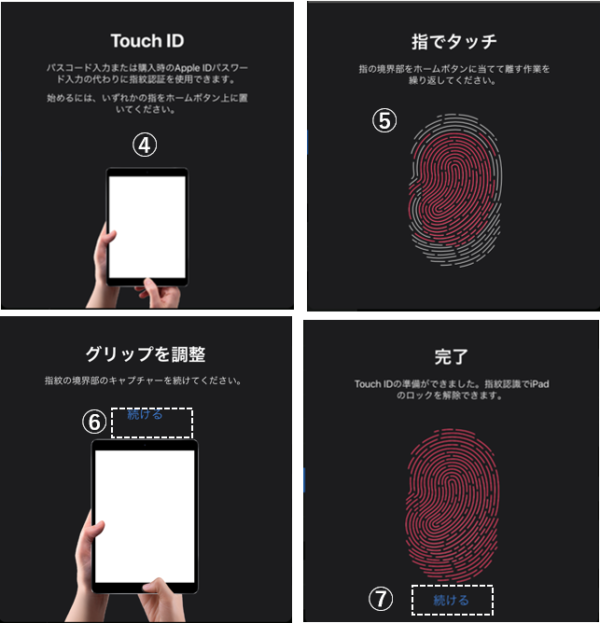
⑧【Touch IDとパスコード】画面に戻ってきて、「iPadのロックを解除」「iTunes StoreとApp Store」「パスワードの自動入力」が有効になっていることに気が付きます。
⑨「指紋1」をタップして、
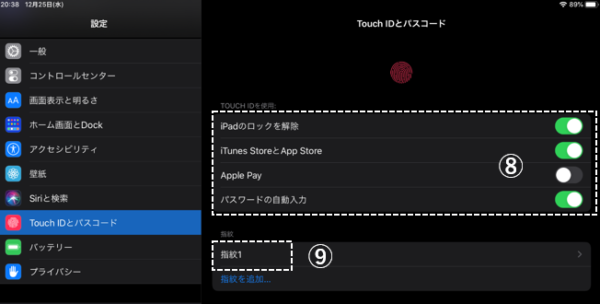
⑩登録した指紋に名前を付けておきます。
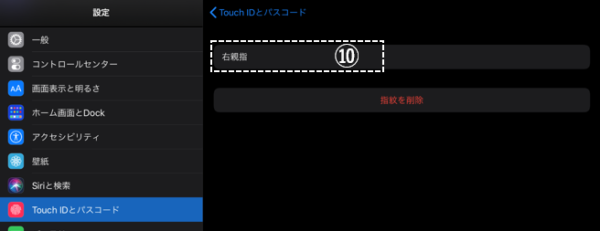
⑪これで、指紋登録は完了です。
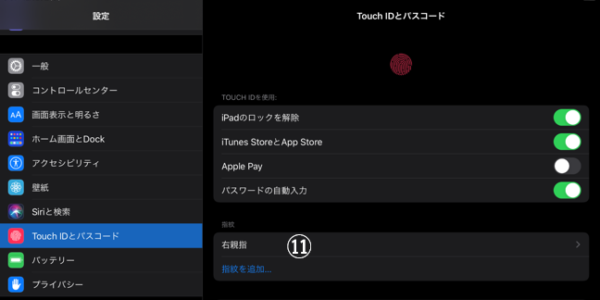
さらに指紋を登録したいときは、「指紋の追加」をタップして、上記の作業を繰り返します。指紋登録は、5個まで可能です。
2.指紋認証の使い道
1)「iPadのロックを解除」
ホームボタンを登録した指で押すとロック解除ができます。
※指で、ホームボタンを押さないで、置くだけでロック解除できるように設定できます。
・【設定】⇒【アクセンシビリティ】⇒【ホームボタン】⇒「指を当てて開く」を有効にします。
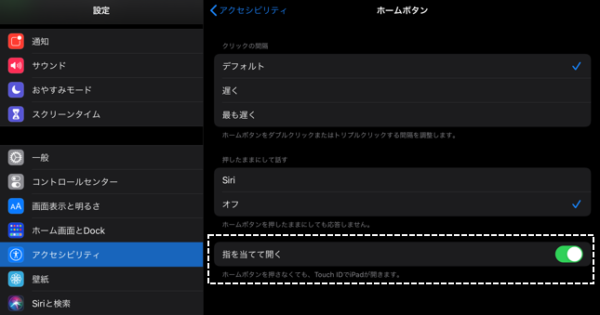
2)「iTunes StoreとApp Store」
「iTunes Store」「App Store」「Apple Books」で、最初に購入するときは「Apple ID」のパスワードを求められますが、次回から指紋認証で、購入することができるようになります。







